- Ontgrendel Apple ID
- Omzeil iCloud-activeringsslot
- Doulci iCloud-ontgrendeltool
- Fabriek iPhone ontgrendelen
- Omzeil de iPhone-toegangscode
- Reset de iPhone-toegangscode
- Ontgrendel Apple ID
- Ontgrendel iPhone 8 / 8Plus
- iCloud Lock-verwijdering
- iCloud Ontgrendel Deluxe
- iPhone Lock Screen
- Ontgrendel iPad
- Ontgrendel iPhone SE
- Ontgrendel Tmobile iPhone
- Verwijder het Apple ID-wachtwoord
Hoe veeg ik een vergrendelde iPad schoon - 3 efficiënte methoden die u moet kennen?
 Bijgewerkt door Lisa Ou / 22 juni 2021 16:30
Bijgewerkt door Lisa Ou / 22 juni 2021 16:30Kun je een vergrendelde iPhone wissen zonder gegevens te verliezen?? Of u de iPhone nu moet ontgrendelen met iTunes of iCloud, als u de toegangscode van de iPhone niet weet, zult u: wis de iPhone-gegevens, bestand en andere informatie. Als je een aantal belangrijke bestanden hebt waarvan geen back-up is gemaakt, zou het een ramp moeten zijn om een vergrendelde iPhone te wissen en alle bestanden te verwijderen. Leer meer over de professionele methode om in de vergrendelde iPhone te komen, evenals de 2 standaardmethoden uit het artikel.
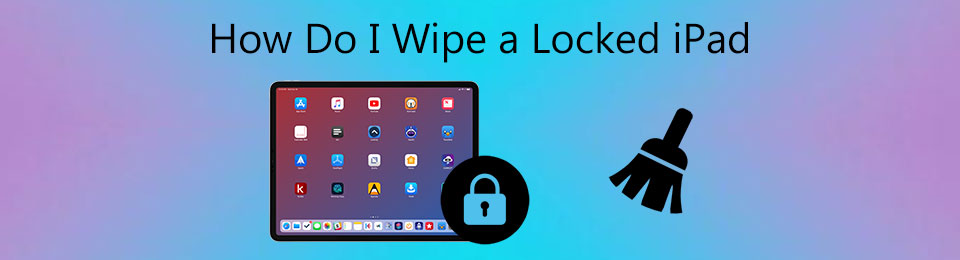

Gidslijst
Deel 1. De meest efficiënte methode om een vergrendelde iPad te wissen
Wanneer u een vergrendelde iPad zonder wachtwoord moet wissen, FoneLab iOS-ontgrendelaar is de meest efficiënte methode om de schermbeperking omzeilen en wis instellingen en inhoud voor de iPad. Of je nu moet ontgrendel schermwachtwoord van 4-cijferig, 6-cijferig, Touch ID of Face ID zonder de toegangscode, zou dit de beste keuze moeten zijn die u in overweging kunt nemen. Het is compatibel met de nieuwste iOS15 voor de meeste Apple-apparaten.
- Verwijder Touch ID of Face ID om een vergrendelde iPad te ontgrendelen en te wissen.
- Zorg voor een hoog slagingspercentage om de iPad naar de fabrieksinstellingen te wissen.
- Verwijder Apple ID als u de Apple ID of het wachtwoord voor de vergrendelde iPad bent vergeten.
- Compatibel met de nieuwste iOS 17 voor de meeste iPhone/iPad-modellen.

FoneLab Helpt u bij het ontgrendelen van het iPhone-scherm, verwijdert Apple ID of zijn wachtwoord, verwijdert schermtijd of beperkingswachtwoord in seconden.
- Helpt u bij het ontgrendelen van het iPhone-scherm.
- Verwijdert Apple ID of het wachtwoord ervan.
- Verwijder schermtijd of beperkingswachtwoord in seconden.
Stap 1Download en installeer FoneLab iOS Unlocker, u kunt het programma op uw computer starten. Kies de Wis toegangscode optie om de toegangscode van de iPhone te verwijderen. Het zal alle gegevens en instellingen wissen tijdens het wissen van de toegangscode.

Stap 2Sluit de vergrendelde iPad aan op uw computer via een originele USB-kabel en klik vervolgens op de Trust optie op uw apparaat. Bevestig uw apparaatinformatie, inclusief de Apparaatcategorie, Soort apparaat, en Apparaat model. Klik vervolgens op de Start om het pakket automatisch te downloaden.

Stap 3Nadat u het bestand hebt gedownload, herinnert het programma u eraan om het apparaat te ontgrendelen. Klik vervolgens op de ontsluiten om de vergrendelde iPad te wissen. U moet de juiste Apple ID en toegangscode kennen om de schermtoegangscode en het activeringsslot dienovereenkomstig te verwijderen.

Deel 2. Een vergrendelde iPad wissen via iTunes
iTunes is de standaardmethode om een vergrendelde iPad te wissen, waarmee u: herstel de iPad naar de fabrieksinstellingen. Bovendien kunt u ook een back-up van de bestanden maken voordat u de inhoud en instellingen wist. Zorg ervoor dat je de nieuwste iTunes hebt geïnstalleerd. Daarna kunt u de stappen volgen om de vergrendelde iPad probleemloos te wissen.
Stap 1Verbind je iPad met de computer via een originele kabel en start de nieuwste iTunes. Als u uw iPad met een computer hebt gesynchroniseerd, herkent iTunes uw iPad automatisch.
Stap 2Het duurt een paar seconden voordat iTunes je iPad synchroniseert en back-upbestanden maakt. Als het klaar is, kun je de Samengevat optie en klik vervolgens op de Herstel iPad knop.
Stap 3iTunes wist al je inhoud en instellingen om de vergrendelde iPad naar de fabrieksinstellingen. Zorg ervoor dat de Zoek mijn iPad optie is uitgeschakeld voordat de iPad wordt gewist.
FoneLab Helpt u bij het ontgrendelen van het iPhone-scherm, verwijdert Apple ID of zijn wachtwoord, verwijdert schermtijd of beperkingswachtwoord in seconden.
- Helpt u bij het ontgrendelen van het iPhone-scherm.
- Verwijdert Apple ID of het wachtwoord ervan.
- Verwijder schermtijd of beperkingswachtwoord in seconden.
Deel 3. Een vergrendelde iPad wissen met iCloud
Als u een vergrendelde en gestolen iPad wilt wissen om uw privacy te beschermen, is iCloud een goede keuze waar u rekening mee kunt houden. Het stelt je in staat om wis de iPad met Apple ID en het wachtwoord, zelfs als de iPad niet met je meegaat. U moet ervoor zorgen dat u de Find My iPhone functie op uw vergrendelde iPad, dan kunt u een vergrendelde iPad op afstand wissen.
Stap 1Bezoek de officiële iCloud-website vanuit elke browser op uw computer of andere apparaten, behalve uw vergrendelde iPad. Log vervolgens in met uw Apple ID en wachtwoord.
Stap 2Selecteer het Find My iPhone optie en kies uw iPad uit de Werkt op alle toestellen lijst.
Stap 3Klik op de Wis iPad om de vergrendelde iPad op afstand te wissen. Tijdens dit proces moet uw iPad verbonden zijn met internet.
Tips:
- Als uw iPad niet was verbonden met internet toen u de bovenstaande handeling uitvoerde, wordt deze ook gewist wanneer deze is verbonden met internet.
- Wanneer u een vergrendelde iPad via iCloud wist, worden al uw inhoud en instellingen gewist en kan uw iPad niet worden gevolgd of gelokaliseerd nadat deze is gewist.

FoneLab Helpt u bij het ontgrendelen van het iPhone-scherm, verwijdert Apple ID of zijn wachtwoord, verwijdert schermtijd of beperkingswachtwoord in seconden.
- Helpt u bij het ontgrendelen van het iPhone-scherm.
- Verwijdert Apple ID of het wachtwoord ervan.
- Verwijder schermtijd of beperkingswachtwoord in seconden.
Deel 4. Veelgestelde vragen over het wissen van een vergrendelde iPad
1. Is er een alternatief voor het wissen van een vergrendelde iPad?
Ja. Wanneer u een vergrendelde iPad gebruikt met iOS 8 tot iOS 10.1, kunt u Siri gebruiken om de toegangscode te omzeilen en vervolgens alle inhoud wissen via de app Instellingen om de vergrendelde iPad te wissen. Maar als je al hebt geüpdatet naar de nieuwste iOS-versie, werkt het niet.
2. Kun je een iPad uit de herstelmodus wissen?
Ja. Sluit uw iPad aan op uw pc en voer iTunes uit. Forceer opnieuw opstarten wanneer het nog steeds is aangesloten op de pc. Het enige wat u hoeft te doen is de startknop en de aan / uit-knop samen ingedrukt te houden om de optie Herstellen te kiezen om de vergrendelde iPad dienovereenkomstig te wissen.
3. Hoe de toegangscode op een iPad uitschakelen?
Als u een vergrendelde iPad niet opnieuw wilt wissen, kunt u de app Instellingen op iPad openen, naar de Face ID & Passcode of de Touch ID & Passcode gaan en authenticeren door de toegangscode voor de iPad in te voeren. Kies de Turn Passcode Off om de toegangscode op de iPad uit te schakelen.
FoneLab Helpt u bij het ontgrendelen van het iPhone-scherm, verwijdert Apple ID of zijn wachtwoord, verwijdert schermtijd of beperkingswachtwoord in seconden.
- Helpt u bij het ontgrendelen van het iPhone-scherm.
- Verwijdert Apple ID of het wachtwoord ervan.
- Verwijder schermtijd of beperkingswachtwoord in seconden.
Conclusie
Hoe wis ik een vergrendelde iPad? Hier zijn de 3 eenvoudige methoden die u moet kennen. Een vergrendelde iPad wissen via iTunes is de standaardmethode als je een computer hebt. Met iCloud kunt u een vergrendelde iPad wissen als deze is gestolen. Maar als u de vergrendelde iPad met een hoge succesratio wilt wissen zonder back-upbestanden, FoneLab iOS-ontgrendelaar is de meest efficiënte methode die u het proberen waard bent.
